Сценарії Bash, також відомі як сценарії оболонки, є потужними інструментами у світі автоматизації командного рядка. Вони дозволяють вам виконувати низку завдань або виконувати команди шляхом написання сценаріїв, які можна запускати в терміналі або інтерфейсі командного рядка. Однак часто виникає питання: як запустити сценарій Bash в Linux? У цій статті ми розглянемо різні методи виконання сценаріїв Bash і надамо цінну інформацію про найкращі практики.
Зміст
- Лінія Shebang:
- Використання bash або sh для запуску сценарію Bash у Linux
- Використання вихідного коду для запуску сценарію Bash у Linux
- Створення виконуваного сценарію за допомогою chmod для запуску сценарію Bash у Linux
- Як запустити сценарій Bash у Linux – поширені запитання
Лінія Shebang:
Перш ніж ми заглибимося в методи запуску сценаріїв Bash, важливо зрозуміти рядок shebang. Рядок shebang, який є першим у вашому сценарії, вказує інтерпретатор, який слід використовувати для виконання сценарію. Для сценаріїв Bash цей рядок зазвичай має виглядати так:
#!/bin/bash>
Цей рядок повідомляє системі, що сценарій слід інтерпретувати за допомогою оболонки Bash. Незважаючи на те, що деякі методи можуть працювати без цього рядка, радимо включити його у свій сценарій, щоб забезпечити сумісність.
Використання bash або sh для запуску сценарію Bash у Linux
Це найстандартніший спосіб виконання сценарію bash. У вас повинен бути встановлений git bash, якщо ви використовуєте Windows. Для Linux і macOS bash встановлено за замовчуванням. У цьому методі ми вводимо bash, а потім ім’я файлу з розширенням, тобто sh у цьому випадку. У терміналі запустіть наступний код, замінивши ім’я файлу ім’ям файлу сценарію bash.
bash filename.sh>
Тут bash — це програма, яка містить середовища оболонки, необхідні для запуску сценарію з оболонки bash. Таким чином, це виконає сценарій з інтерпретатора bash.
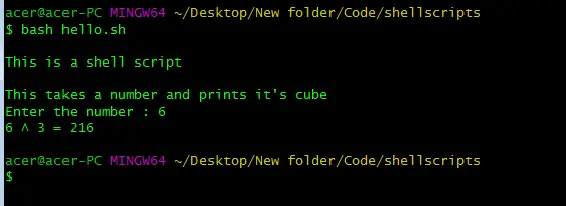
Використання команди bash для запуску сценарію.
Ми також можемо використовувати sh для запуску сценарію, оскільки він спрямовуватиме до оболонки за замовчуванням у середовищі встановлення.
sh filename.sh>
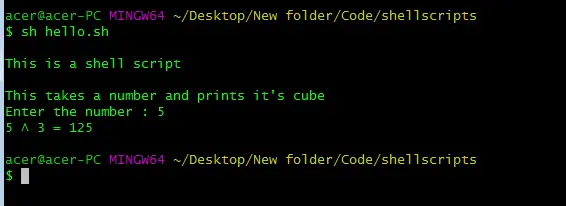
Використання команди sh для запуску сценарію bash.
З наведеного вище прикладу ми змогли запустити сценарій bash за допомогою bash, а також команди sh. Якщо ви перебуваєте не в тій же папці/каталозі, що й сценарій, переконайтеся, що ви вказали відносний шлях до сценарію.
Використання вихідного коду для запуску сценарію Bash у Linux
Цей метод досить простий для запуску сценарію bash, і всі вони досить прості. Нам просто потрібно ввести джерело перед назвою файлу/сценарію з розширенням. У терміналі запустіть наступний код, замінивши ім’я файлу ім’ям файлу сценарію bash.
source filename.sh>
Сценарій буде просто виконано після отримання файлу. Команда джерела виконає сценарій оболонки як команду bash за замовчуванням, якщо ви перебуваєте в оболонці bash. Вам потрібно бути в оболонці bash, щоб виконати сценарій за допомогою команди джерела.
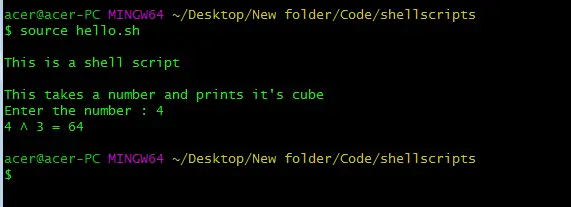
Використання Source для запуску сценарію bash
На скріншоті запущеного сценарію ми бачимо, що джерело працює так само, як команда bash або sh. Наведений вище сценарій дуже простий, але це не має значення, якщо сценарій без помилок і помилок. Крім того, вам потрібно додати сюди відносний шлях, якщо ви не в тому самому каталозі, що й сценарій bash.
Створення виконуваного сценарію за допомогоюchmod>щоб запустити сценарій Bash у Linux
Цей метод дозволяє вам запускати сценарій Bash як виконуваний файл, що означає, що ви можете запускати його з будь-якого місця у вашому середовищі, якщо у вас є доступна оболонка Bash. Щоб зробити сценарій виконуваним, вам потрібно налаштувати його дозволи на файл за допомогоюchmod>команда.
Спочатку перейдіть до каталогу, де розташований ваш сценарій. Потім виконайте таку команду, щоб змінити режим файлу, зробивши його виконуваним:
chmod +x filename.sh>
`+x`>прапорець вказує на те, що файл має бути виконуваним. Якщо ви використовуєте Linux і не є користувачем root, вам може знадобитися використовувати `sudo`>перед `chmod`>команда для дозволу.
Після того, як ви надали дозвіл на виконання, ви можете запустити сценарій за допомогою такої команди, припускаючи, що ви перебуваєте в тому самому каталозі, що й сценарій:
відсортований кортеж python
./filename.sh>
Якщо ви не на тому самому шляху, що й сценарій bash, переконайтеся, що ви вказали відносний шлях до файлу або сценарію bash.
./pathToTheFile.sh>

за допомогою chmod і виконання сценарію.
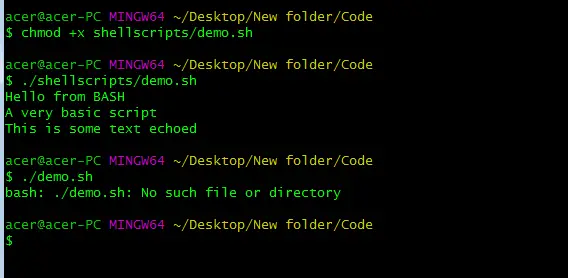
Виконання сценарію з відносного шляху.
Як запустити сценарій Bash у Linux – поширені запитання
Як запустити сценарій Bash у Linux?
Щоб запустити сценарій Bash у Linux, вам спочатку потрібно переконатися, що сценарій має дозволи на виконання. Ви можете зробити це за допомогою `
chmod +x`>після назви сценарію. Коли сценарій стане виконуваним, ви можете запустити його, ввівши `./`>а потім ім’я сценарію в терміналі.
Чи можу я запустити сценарій Bash без використання терміналу?
Так, ви можете запустити сценарій Bash без використання терміналу, двічі клацнувши файл сценарію, якщо середовище робочого столу підтримує це. Можливо, спочатку потрібно встановити дозволи для виконуваного файлу сценарію. Крім того, ви можете запустити сценарій Bash опосередковано з іншої програми чи сценарію.
Як запустити сценарій Bash як певний користувач у Linux?
Щоб запустити сценарій Bash як певний користувач у Linux, ви можете використовувати `
sudo -u`>команду, за якою слідує ім’я користувача та шлях до сценарію. Це дозволяє вам виконувати сценарій з дозволами вказаного користувача.
Чому під час спроби запустити сценарій Bash я отримую помилку «Відмовлено в дозволі»?
Помилка дозволу заборонено виникає, коли сценарій не має дозволів на виконання. Цю проблему можна вирішити за допомогою `
chmod +x`>команда для надання дозволів на виконання сценарію. Крім того, переконайтеся, що ви намагаєтеся виконати сценарій з каталогу, де у вас є відповідні дозволи.
Чи можу я запустити сценарій Bash у фоновому режимі?
Так, ви можете запустити сценарій Bash у фоновому режимі, додавши амперсанд (`
&`>) у кінці команди під час виконання сценарію. Це дозволяє сценарію працювати асинхронно, і ви можете продовжувати використовувати термінал, поки сценарій виконується у фоновому режимі. Крім того, ви можете використовувати такі інструменти, як `nohup`>для запуску сценаріїв, від’єднаних від термінального сеансу.
Висновок:
У цій статті ми обговорили різні методи запуску сценаріїв Bash у Linux і надали найкращі практики для забезпечення плавного виконання. Включивши рядок shebang у ваші сценарії та вибравши відповідний метод для ваших потреб, ви можете використовувати всю потужність сценаріїв Bash для автоматизації завдань і оптимізації робочого процесу командного рядка. Якщо ви віддаєте перевагу використаннюbash>,sh>, абоsource>або зробити ваші сценарії виконуваними за допомогоюchmod>, ці методи дають змогу ефективно й ефективно запускати сценарії Bash у середовищі Linux.
